windows无法打开添加打印机.本地打印机7 win7无法添加打印机的解决方法
在使用Windows 7系统时,有时会遇到无法打开或添加打印机的问题,特别是在本地打印机7 win7系统上,这种情况可能会影响我们的工作效率,因此我们需要找到解决方法来解决这个问题。接下来我们将介绍一些解决方法,帮助您解决无法添加打印机的困扰。
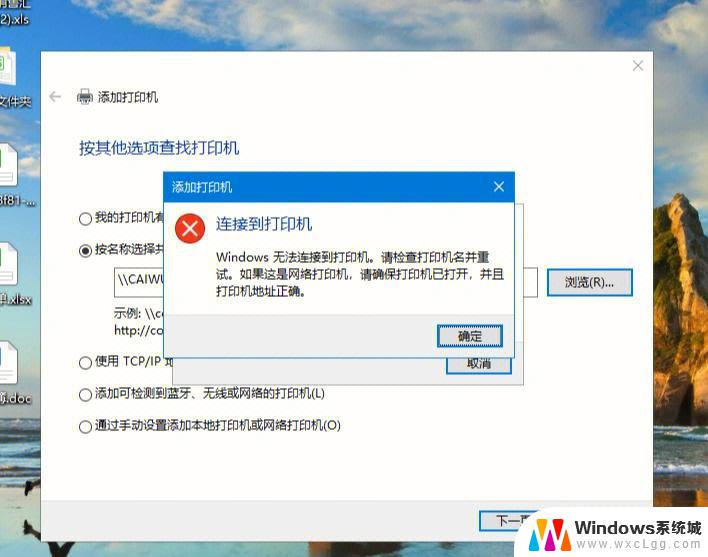
一、win7无法添加打印机的原因
win7无法添加打印机的原因主要有三点:打印机不支持win7系统;打印机的驱动不匹配;打印机服务未开启。不同的原因,需要采取相应的解决措施。
二、无法添加打印机怎么办
方法1:
点击“开始”-“附件”-“运行”项,打开“运行”窗口。也可以按“Win+R”快速打开“运行”窗口;在打开的“运行”窗口中,输入“Services”并按“确定”即可进入“服务”程序设置界面;在打开的“服务”管理界面中,找到“Print Spooler”服务项,选中并点击左上角的“重启”或“重启动”按钮,重新启动该服务;双击“Print Spooler”服务项,在弹出的窗口中将“启动类型”设置为“自动”,点击“确定”完成设置;接下来依次进入“控制面板”-“打印机和传真”窗口,点击窗口,选择“添加打印机”;然后按照打印机安装向导,点击“从磁盘安装”按钮来选择打印机驱动程序文件,并进行安装。
方法2:
先打开win7系统开始菜单;点击进入控制面板,选择其中的“系统和安全”,再选择“管理工具”;之后在“管理工具”窗口中双击“服务”图标,在弹出的窗口中任意选择一个服务;之后在键盘上按下“P”,再在服务列表中找到“Print Spooler”服务,双击,在“Print Spooler的属性”窗口,把“启动类型”设置为“自动”,点击“启动”按钮后确定即可。
以上就是Windows无法打开添加打印机.本地打印机7的全部内容,有遇到这种情况的用户可以按照以上方法来进行解决,希望能够帮助到大家。
windows无法打开添加打印机.本地打印机7 win7无法添加打印机的解决方法相关教程
-
 如何添加打印机win7 Windows7系统添加打印机步骤
如何添加打印机win7 Windows7系统添加打印机步骤2024-04-08
-
 windows7如何添加打印机 Windows7系统添加打印机教程
windows7如何添加打印机 Windows7系统添加打印机教程2024-09-10
-
 windows 7如何添加打印机 Windows7系统如何共享打印机
windows 7如何添加打印机 Windows7系统如何共享打印机2024-07-01
-
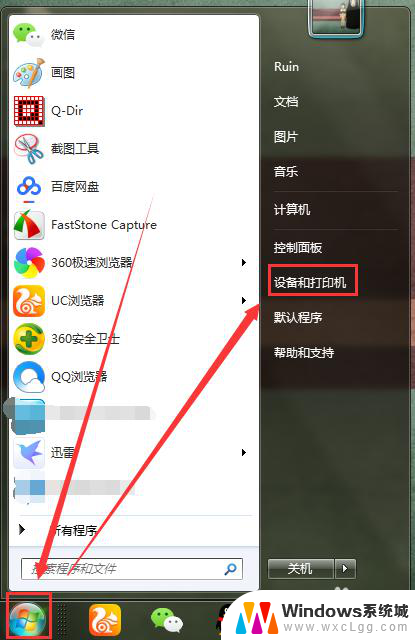 win7共享打印机添加 win7如何设置共享打印机在局域网中
win7共享打印机添加 win7如何设置共享打印机在局域网中2023-12-15
-
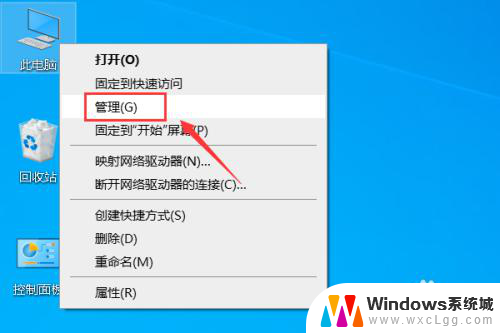 windows7无法连接到打印机拒绝访问 打印机无法连接到Windows的解决办法
windows7无法连接到打印机拒绝访问 打印机无法连接到Windows的解决办法2023-11-10
-
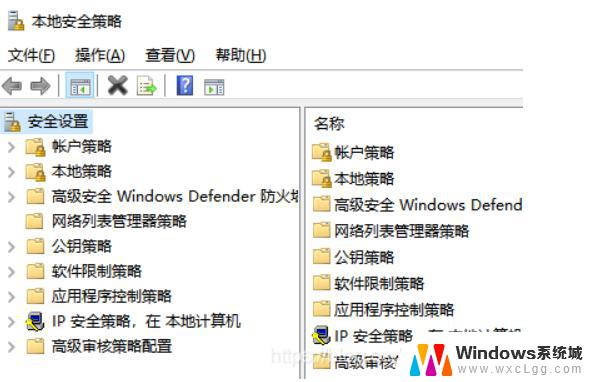 0x000000bcb完美解决win7 解决共享打印机无法打印问题
0x000000bcb完美解决win7 解决共享打印机无法打印问题2023-10-25
- windows7打印机驱动程序无法使用怎么解决 打印机驱动程序无法更新怎么办
- win7客户机添加网络打印机报错0x00004005 Win7连接共享打印机失败0x00004005的原因
- win7怎么连打印机 win7共享打印机连接方法
- win7 网络共享打印机 win7共享打印机连接方法
- win7无法打开图片 Win7提示windows照片查看器无法打开此图片怎么办
- win7电脑如何调整桌面亮度 win7系统屏幕亮度调节方法
- win7如何设置文件夹共享 Win7网络共享文件夹设置步骤
- win7设置息屏时间 Windows7息屏时间在哪里调整
- window7摄像头功能在哪里 win7如何打开摄像头快捷键
- win7电脑插耳机没声音 WIN7系统台式电脑插入音响无声音解决方案
win7系统教程推荐
- 1 win7无法打开图片 Win7提示windows照片查看器无法打开此图片怎么办
- 2 win7如何设置文件夹共享 Win7网络共享文件夹设置步骤
- 3 win7电脑插耳机没声音 WIN7系统台式电脑插入音响无声音解决方案
- 4 windows7如何打开蓝牙 win7在哪里可以找到蓝牙开关
- 5 win7电脑刚装的系统文件没有图标 win7刚装完系统找不到计算机图标怎么办
- 6 win7设置主副显示器 win7双屏电脑主屏副屏切换方法
- 7 win7家庭普通版激活密匙 win7家庭版激活密钥大全
- 8 win7开不开机怎么修复 Win7系统无法启动解决方法
- 9 windows 7专业版激活密钥永久免费 2023最新win7专业版密钥激活步骤
- 10 win7开机后蓝屏0x000000c2 Win7系统0x000000c2蓝屏故障解决方法